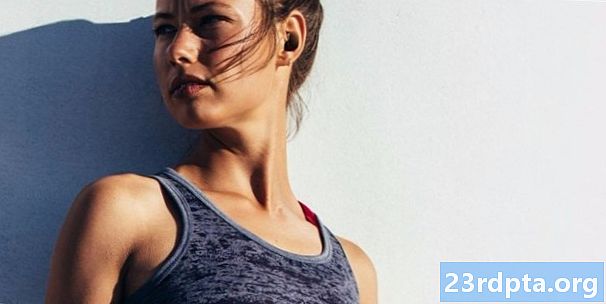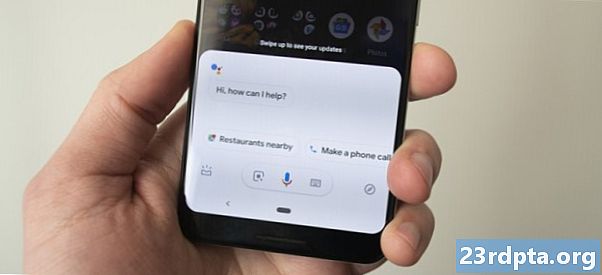
Sisu
- 1. Taaskäivitage telefon
- 2. Veenduge, et abimees on lubatud ja kas teie seade seda toetab
- 3. Treenige häälemudel ümber
- 4. Muud võimalikud lahendused

On paar põhjust, miks Google Assistant teie Android-seadmes ei tööta. Õnneks on enamik probleeme väikesed ja neid saab lahendada mõne minuti jooksul ilma tehniliste teadmisteta. Assistendi varundamiseks ja käitamiseks toimige lihtsalt järgmiselt. Enamikul juhtudel peaks üks neist teie probleemi lahendama.
Toimetaja märkus: kas teie probleem on seotud teenuse Google Home ja mitte Androidi seadmega? Vaadake selle asemel seda juhendit.
1. Taaskäivitage telefon

Alustame lihtsast: telefoni taaskäivitamine. Seda on kiire ja lihtne teostada ning see on kindlasti proovimist väärt, kuna on teada, et ta saab lahti paljudest tehnoloogiaga seotud probleemidest.
Olen kindel, et teate kõik, kuidas oma Android-seade taaskäivitada, kuid käin selle protsessi igaks juhuks läbi. Kõik, mida peate tegema, on hoida oma seadme toitenuppu sekundit või kaks all, seejärel kuvatakse ekraanil mõned valikud. Valige suvand Taaskäivita / taaskäivita ja ülejäänu teeb telefon.
Kui telefonitoru uuesti sisse lülitub, proovige käivitada Google Assistant, et kontrollida, kas probleem on endiselt olemas. Kui see on nii, liikuge teise sammu juurde.
2. Veenduge, et abimees on lubatud ja kas teie seade seda toetab

Alustuseks kontrollige, kas teie telefon toetab Google Assistantit - mitte iga mudel seda ei tee. Seda toetavad seadmed vajavad:
- Android 5.0 või uuem
- Google'i rakendus 6.13 või uuem
- Google Play teenused
- Vähemalt 1 GB mälu
Lisaks tuleb seadme keeleks valida üks järgmistest: hiina (traditsiooniline), taani, hollandi, inglise, prantsuse, saksa, hindi, indoneesia, itaalia, jaapani, korea, norra, poola, portugali (Brasiilia), vene , Hispaania, rootsi, tai või türgi keeles.
Lülitage Android-seadmes kindlasti sisse Google Assistant.
Kui kõik saab teada, kuid Google Assistant ei tööta endiselt teie telefoniga, peate kontrollima, kas teenus on sisse lülitatud. Avage oma seadmes Google'i rakendus, valige ekraani allosas suvand „Veel“ ja koputage valikuid „Seaded“, millele järgneb „Google Assistent“. Järgmine samm on koputada vahekaarti „Abimees“, kerida alla ja valige oma seade ja lülitage protsessi lõpule lülitamiseks valikute „Google Assistent” ja „Juurdepääs häälmatšiga” kõrval. Pärast seda proovige assistent kohale kutsuda, öeldes: „OK Google või“ Hei Google. ”Kui teie ekraanile ei ilmu midagi, on aeg liikuda kolmandasse sammu.
3. Treenige häälemudel ümber

Võimalik, et Google Assistent ei tööta, on see, et see ei tunne teie häält. Seda on lihtne parandada, kuna peate vaid häälemudeli ümber õppima. Siit saate teada, kuidas seda teha: avage oma telefonis Google'i rakendus, valige ekraani allosas suvand „Veel” ja koputage seejärel nuppu „Seaded”. Järgmine samm on koputada suvandil „Hääl” ja valida suvand „Voice Match ”, Millele järgneb„ Häälmudeli ümberõppimine ”.
Seejärel puudutage lihtsalt häälmudeli ümberõppimiseks suvandit “Nõustun” ja järgige ekraanil kuvatavaid juhiseid. See on ülilihtne - peate lihtsalt paar korda ütlema „OK Google“ ja „Hei Google“.
Kui olete lõpetanud, öelge uuesti kiiret sõna, et näha, kas probleem on lahendatud ja kas Google Assistent töötab. Kui seda ei ole, võite proovida veel mõnda asja, mida vaatame järgmisena.
4. Muud võimalikud lahendused

Kui ükski senine parandus ei lahendanud Google Assistantis tekkinud probleemi, siis peaksite proovima järgmist.
- Kontrollige mikrofoni: Kui proovite abistajat kutsuda, veenduge, et mikrofon töötab ja et te ei kata seda käega. Kui assistent teid ei kuule, ei reageeri ta.
- Kontrollige oma Interneti-ühendust: Abistaja kasutamiseks peate olema võrgus. Veenduge, et olete ühendatud kas WiFi- või mobiilsidevõrguga ja kas ühendus on stabiilne.
- Keela muud hääleabilised: Kui teil on Samsungi seade, proovige Bixby keelata, et näha, kas see lahendab probleemi. Ja kui olete oma telefoni alla laadinud Alexa, Cortana või mõne muu hääleabimehe, keerake see või kustutage see.
- Rakenduse täiendamine: Veenduge, et Google'i rakendus oleks värskendatud uusimale versioonile. Andke kindlasti ka kõik Google'i rakenduse õigused, minnes aadressile Seaded> Rakendused> Google'i rakendus> Load (tee võib mudeliti erineda).
Üks nendest parandustest peaks lahendama probleemi, mis teil Google Assistantiga ilmneb, kuid kui seda ei juhtu, on tõenäoline, et probleem on Google'i otsas ja mitte teie. See võib juhtuda mõnikord, eriti pärast lollakat tarkvarauuendust. Tavaliselt parandab Google need asjad ühe või kahe päeva jooksul, seega oodake Google'i rakenduse uue värskenduse otsimist.